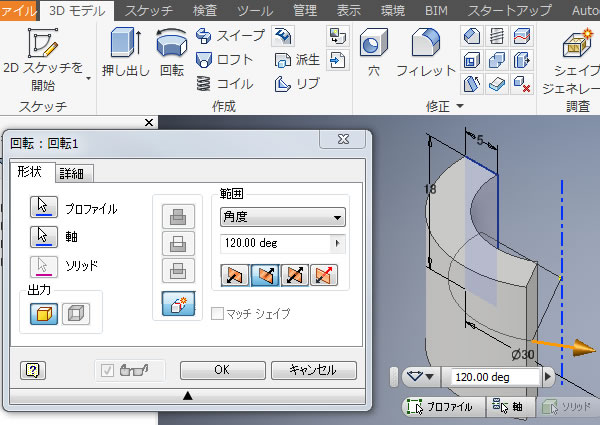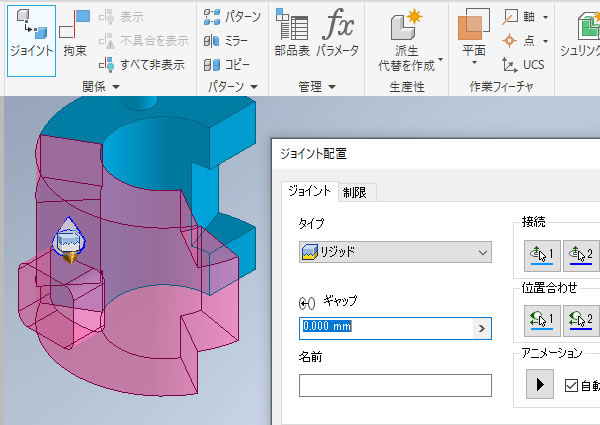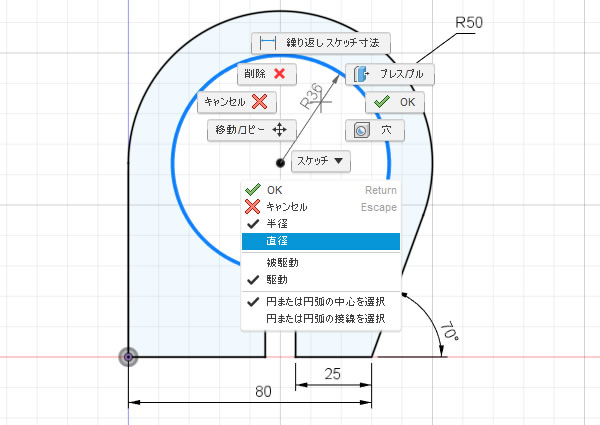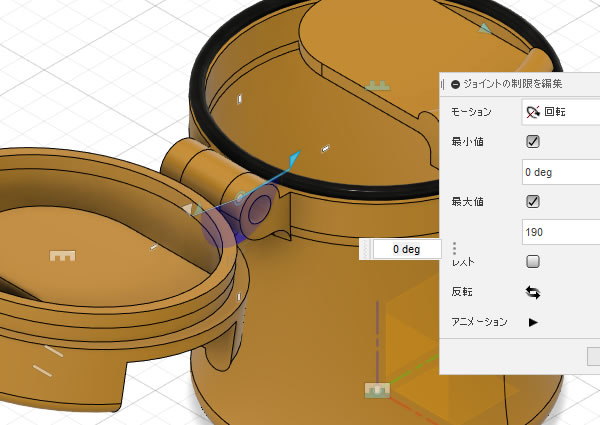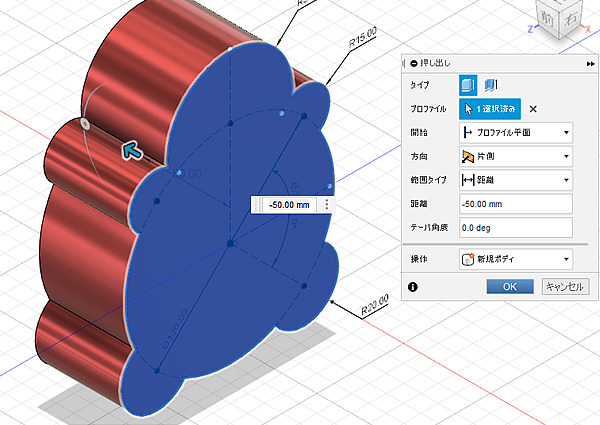
超基本 Fusion360:ソリッドの押し出し①(新規ボディ)
ソリッドモデルのデータを作り始めるには[押し出し]コマンドを使って”新規ボディ”を作成します。
”新規ボディ”は[ファイル]-[新しいデザイン]コマンドを実行後まだ何も作成していない状態や作成途中のファイルに、新しいソリッドモデルを追加するときなどに使用します。
作成したソリッドモデルはこれから作成する3D形状のベースとなり、ここに編集を加えてFusion 360は3Dモデリングを進めていきます。
押し出しでソリッドの新規ボディを作成するには?
操作手順は以下のようになります。
なお、あらかじめ押し出しで使用するスケッチは作成してある状態での手順です。
1 :: [押し出し]コマンドを実行
- [ソリッド]タブ-[押し出し]コマンドを実行します。
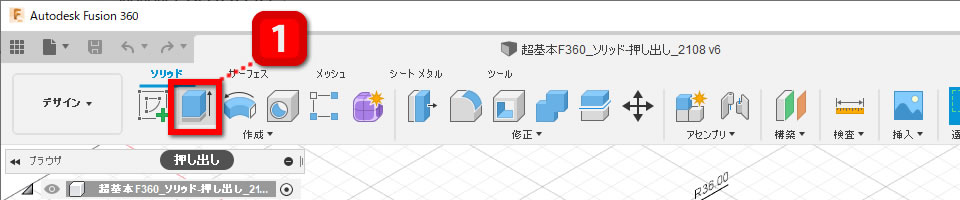
2 :: ”新規ボディ”を選択
- [押し出し]ダイアログボックスの[操作]項目から”新規ボディ”を選択します。
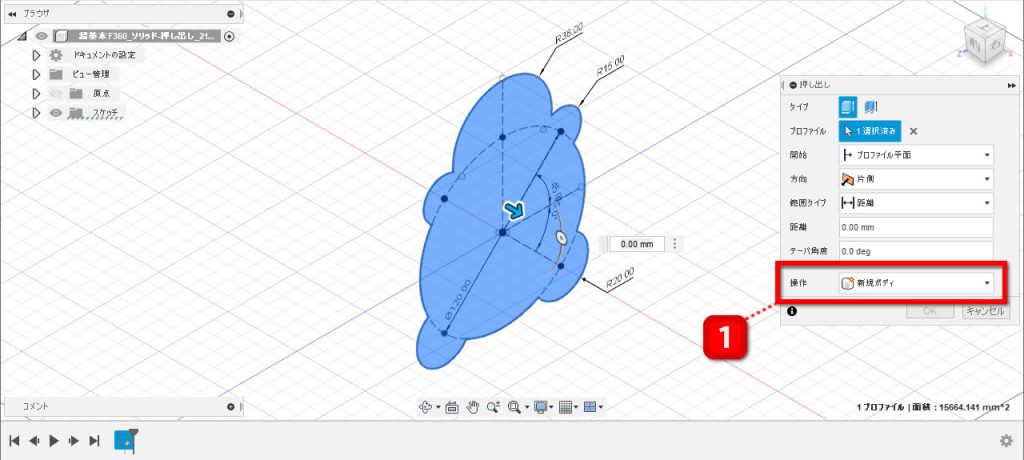
3 :: スケッチを選択
- スケッチが1つだけの場合は自動で選択されます。
複数のスケッチがある場合は押し出して作成する3D形状の輪郭が作図されているスケッチを選択します。 - スケッチが選択されると[押し出し]ダイアログボックスの[プロファイル]が”1選択済み”と表示されます。
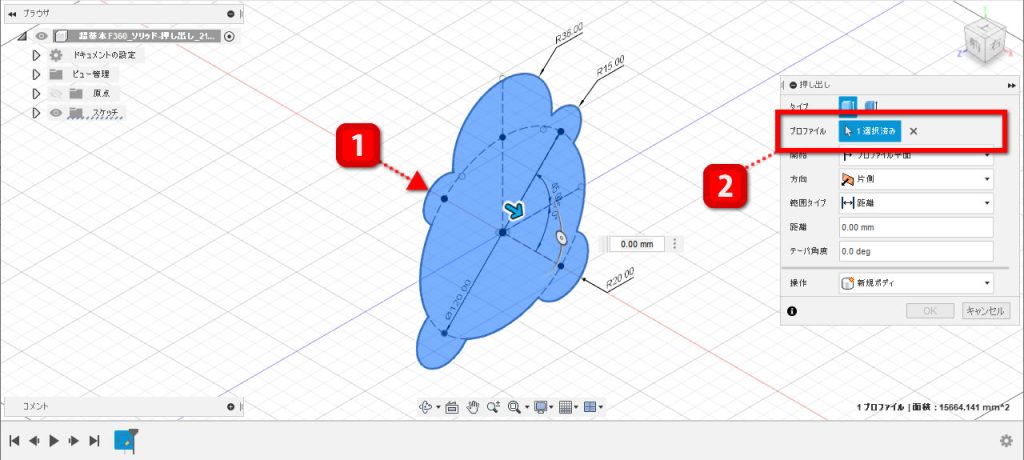
4 :: 片側に押し出す
- [押し出し]ダイアログボックスの[方向]項目で押し出す方向を決めます。
ここでは”片側”を選択してスケッチから片方向に押し出すように設定しています。

5 :: 距離を入力
- [押し出し]ダイアログボックスの[距離]項目に押し出す距離を入力します。
- 入力した距離で押し出されたプレビューが表示されます。
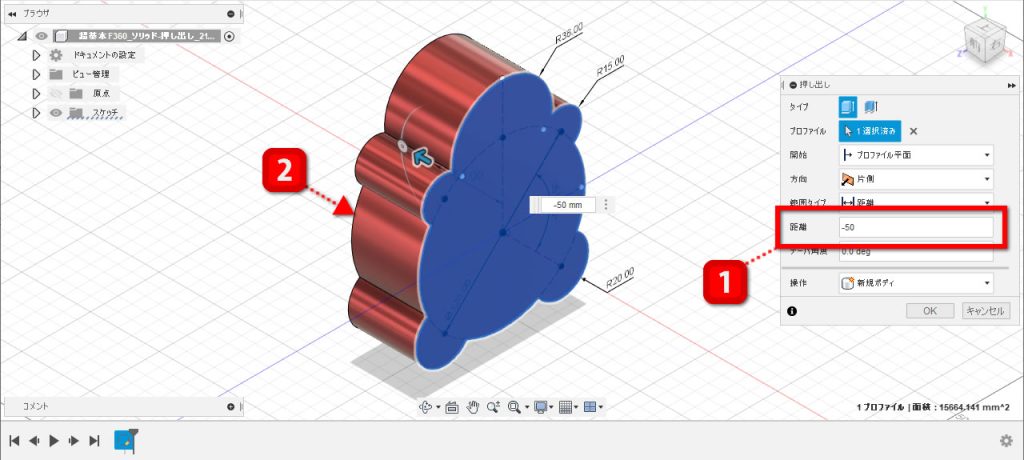
6 :: 新規ボディの完成
- [押し出し]ダイアログボックスの[OK]ボタンをクリックすると新規ボディが作成されます。
- [タイムライン]に作成した押し出しのデザイン履歴が追加されます。
- [ブラウザ]の[ボディ]に作成した新規ボディが追加されます。
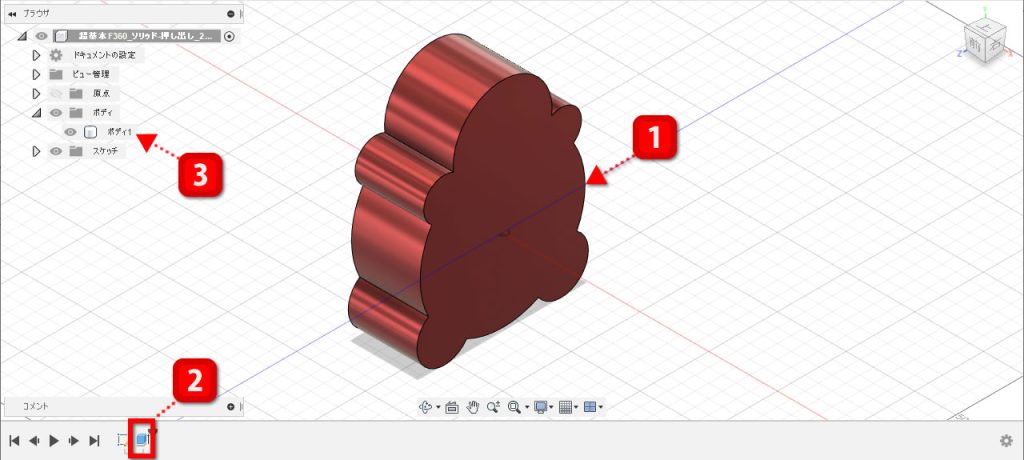
動画で観る
補足
◇[押し出し]ダイアログボックスの[方向]項目
押し出す方向は下記の種類があります。
- ”片側”はスケッチから片方向へ押し出すことができます。
- ”2つの側面”はスケッチから両方向へそれぞれ異なる距離で押し出すことができます。
- ”対称”はスケッチを中心に同じ距離で押し出すことができます。
◇押し出す距離の指定
押し出す距離は数値で指定するほかにプレビューに表示されている矢印をドラッグして指定することもできます。